- Preparación
En el primer plano el color
#f98520  , en el plano de fondo un tono marrón #453e36 , en el plano de fondo un tono marrón #453e36 
La paleta de materiales es la siguiente para comenzar la lección:

Tenga en cuenta que se utiliza esta herramienta:
Ver -
Barras de herramientas- Secuencia de comandos:
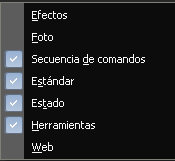
La lección
- Vamos a abrir un fondo directamente:
@nn_230310_bg_Amber_tdstudio.jpg
Si trabajas con otros colores: Ajustar - Matiz y Saturación-
Colorear
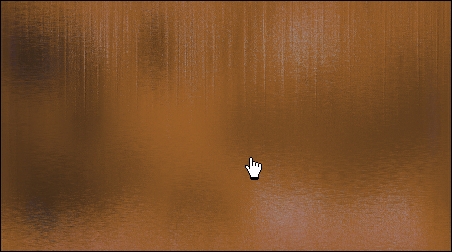
- Ventana - Duplicar, minimizar el original, y trabajar con la copia.
- Efectos - Complementos - VM Natural - Sparkle con los siguientes valores:
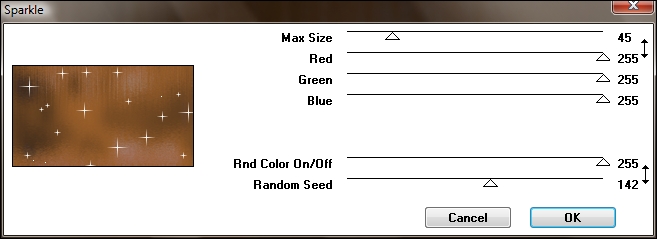
- Activar mi archivo de imagen: @nn_230310_balk_Amber_tdstudio.pspimage
(colorear si es necesario)
Edición -
Copiar
Activar el trabajo, Edición - pegar como nueva capa.
- Capas - nueva capa de trama!!!!!!!!!!!!!!!!!!!!!!!!!!!!!!!!
- Activar la herramienta Selección- selección personalizada:

introduzca los siguientes valores:
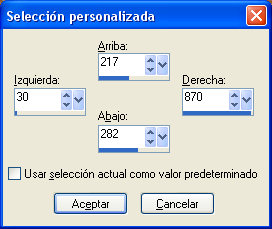
- Rellenar la selección con el color del plano de fondo #453e36
 despues Anular la selección despues Anular la selección
Esto es lo que debes de tener hasta ahora:
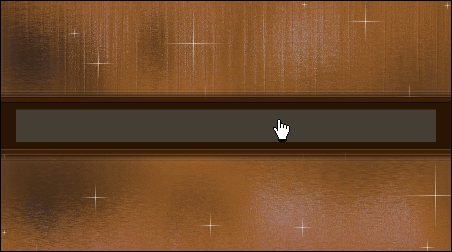
- Capas - Duplicar
- Efectos - Efectos de reflexión- Trama con los siguientes valores:
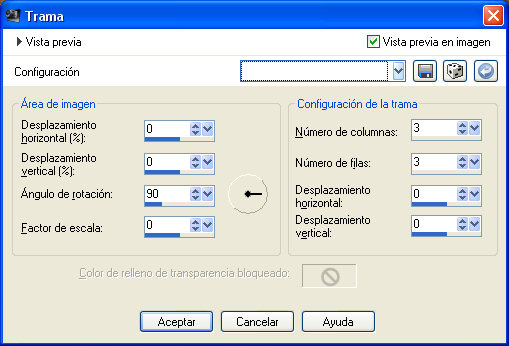
- Ajustar - Desenfocar - Desenfoque de movimento con los siguientes valores:
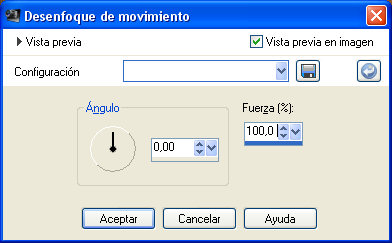
- Efectos - Efectos de la imagen - Desplazamiento:

debes de tener esto:
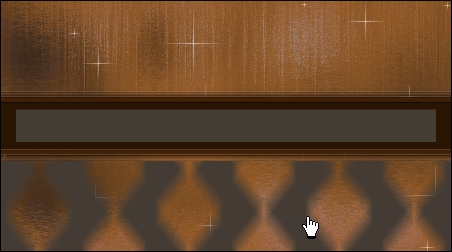
- Ajustar - Desnfocar - Desenfoque gausiano: radio: 10
- Activar la paleta de capas y cambiar el modo de mezcla a Luz Debil:
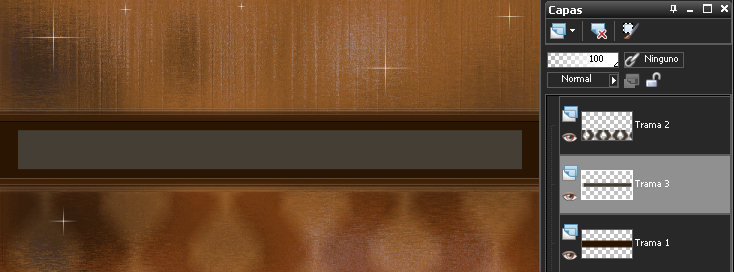
- Capas - nueva capa de trama
- Activar la herramienta pincel y busca mi pincel:
@nn_230310_wolken_Amber_tdstudio

Estampar con el color naranja dos veces (en el mismo lugar)
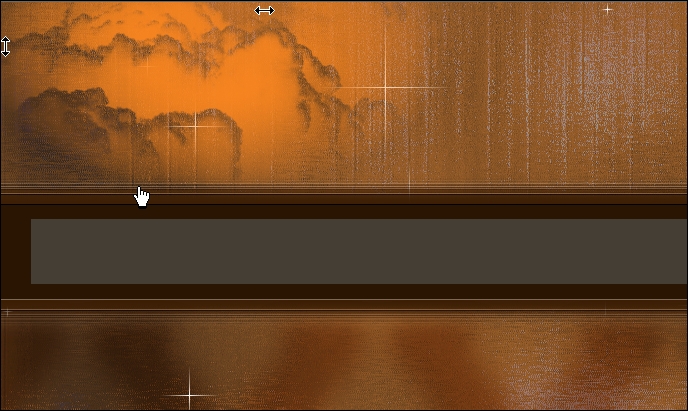
- Activar la paleta de capas y bajar la opacidad al 50%,
modo de mezcla Sobreexponer
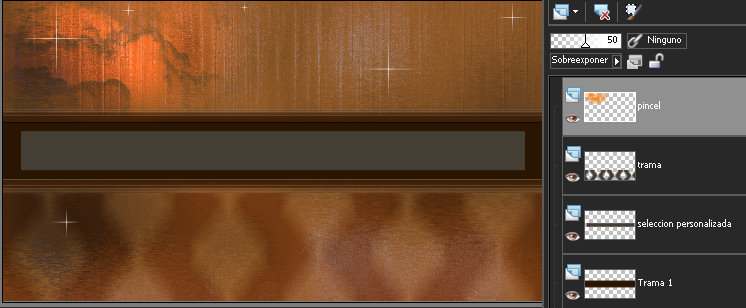
- Capas - nueva capa de trama
- Selecciones - Cargar/Guardar selección- Cargar selección desde disco y busca mi selección:
@nn_210310_selecties_001_Amber_tdstudio
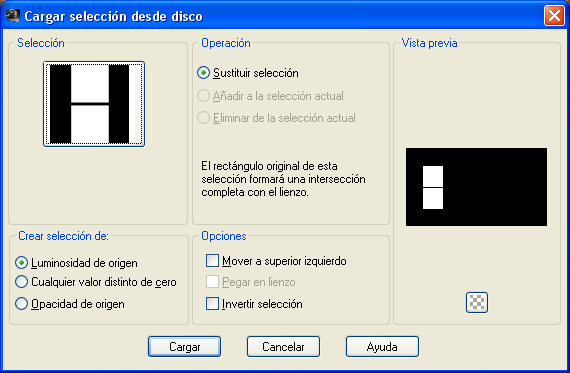
- Rellenar con el color naranja
- Selecciones - Modificar - Contraer 10 px , mantener la selección activa
- Rellenar con el color del plano de fondo

- Selecciones - Modificar - Contraer 1 px , mantener la selección activa
- Rellenar con el color naranaja
- Selecciones - Modificar - Contraer 1 px
- Borrar con el teclado, tecla Supr Anular la selección
- Capas - Duplicar !!!!!!!!!!!!!!!!!!!!!!!!!!!!!
- Efectos - Efectos de textura- piedra pulida:
Color: BLANCO

Debe de quedar así:
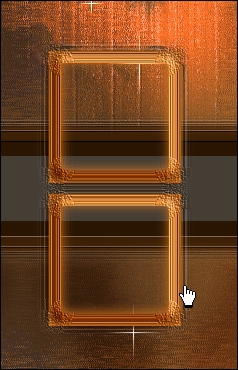
- Selecciones - Cargar/Guardar selección- Cargar selección desde disco y busca mi selección:
@nn_210310_selecties_002_Amber_tdstudio
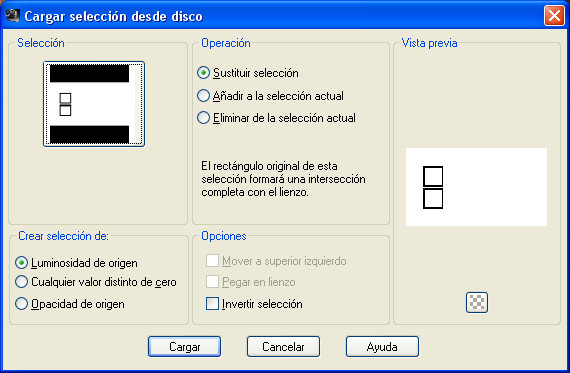
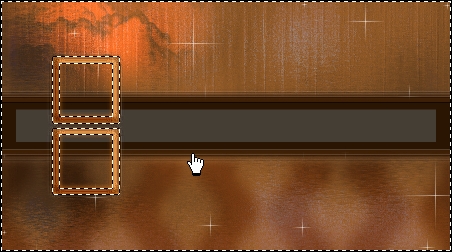
- Borrar con la tecla Supr del teclado Anular la selección
- Capas - Fusionar - fusionar hacia abajo
!!!!!!!!!!!!!!!!!!!!!!!!!!!!!!
- Ajustar - Añadir o quitar ruido- Añadir ruido:
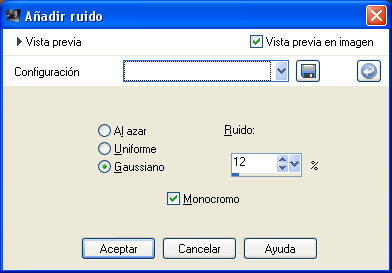
- Efectos - Complementos - Simple - Top Left Mirror y este es el resultado:
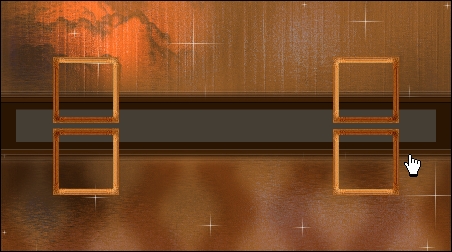
- Selecciones - Cargar/Guardar selección- Cargar selección desde disco y busca mi selección:
@nn_210310_selecties_003_Amber_tdstudio
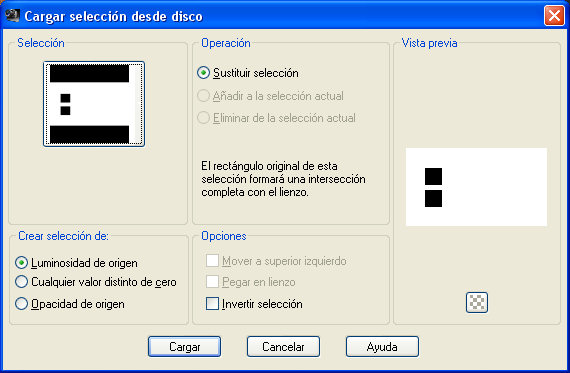
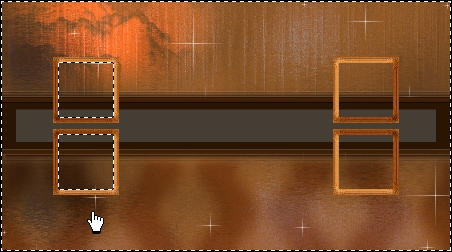
- Activar la imagen amber_1
- Ajustar - Agregar o quitar ruido- Agregar ruido: igual que antes pero con 10
- En la imagen, Edición - Copiar
Activar el trabajo, Edición -
Pegar como NUEVA CAPA
- Mover la imagen hasta colocar como en la captura con la herramienta mover.
(si utilizas otra imagen la imagen no debe salirse de la selección)

- Borrar con la tecla Supr del teclado, y esto es lo que debes de tener:
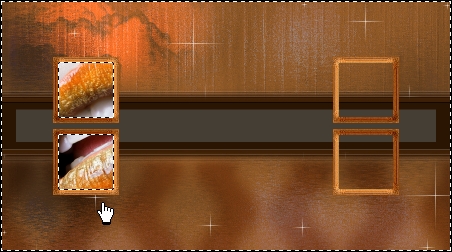
- Activar la segunda imagen
- Añadir ruido de nuevo como en la primera imagen
- Edición - Copiar !!!!!!!!!!!!!!!!!!!!!!!!!!!!!
- Activar el trabajo
- Selecciones- Cargar/Guardar selección- Cargar selección desde disco y busca mi selección:
@nn_210310_selecties_004_Amber_tdstudio
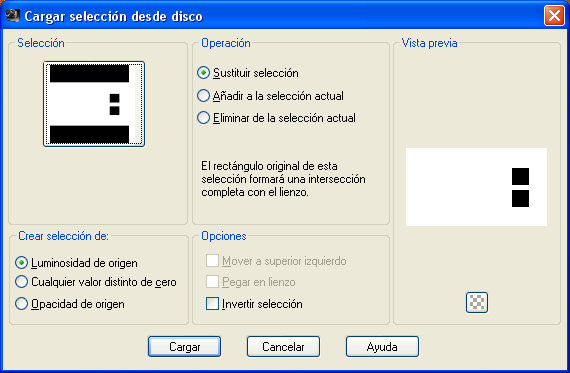
- Edición - pegar como NUEVA CAPA
- Y de nuevo mover y colocar como en la captura siguiente
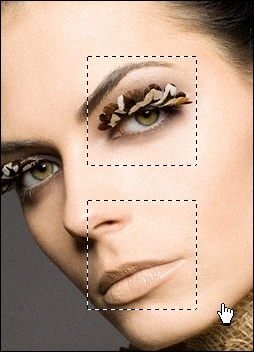 
- Borrar con la tecla Supr el teclado Anular la selección
- Capas - Fusionar - Fusionar hacia abajo dos veces
(se fusionan las dos fotos con los marcos) -->>
cambiar el nombre de la capa si es necesario a MARCOS
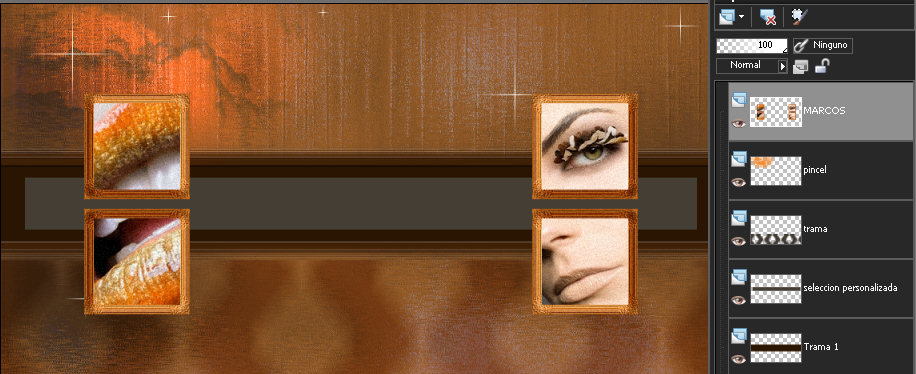
- Efectos - Efectos 3D- Sombra:
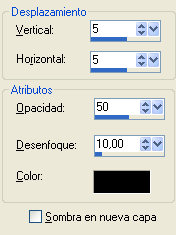
- Capas - Duplicar
- Efectos - Efectos de la imagen- Desplazamiento:

- Ajustar - Desenfocar - Desenfoque de movimento con los siguientes valores:
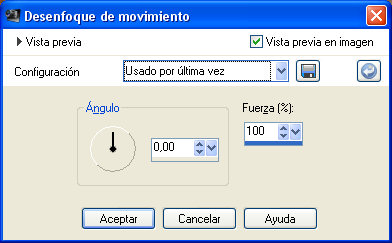
- Capas - Organizar - Bajar
- Activar la paleta de capas, Opacidad al 75%, Modo de mezcla:
normal:
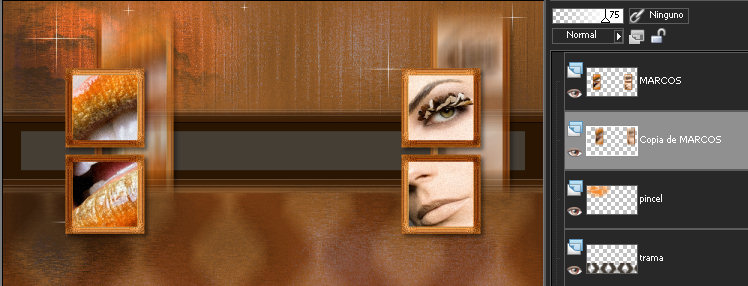
- Duplicar la capa
- Imagen - Espejo
- Imagen - Voltear
- Plaeta de capas: Modo de mezcla: Sobreexponer:
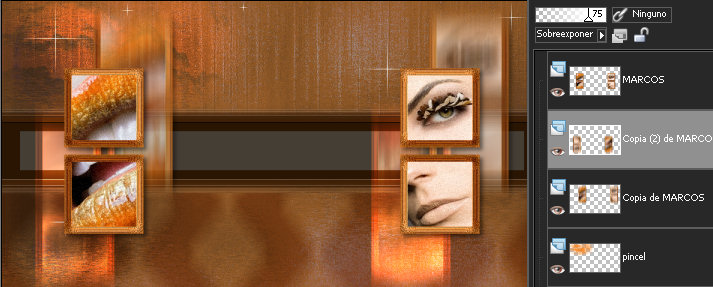
- Capas - Fusionar - Fusionar todo
- Capas - Duplicar
- Efectos - Complementos - OptikverveLabs - Virtual photographer y selecciona el presets: HALO
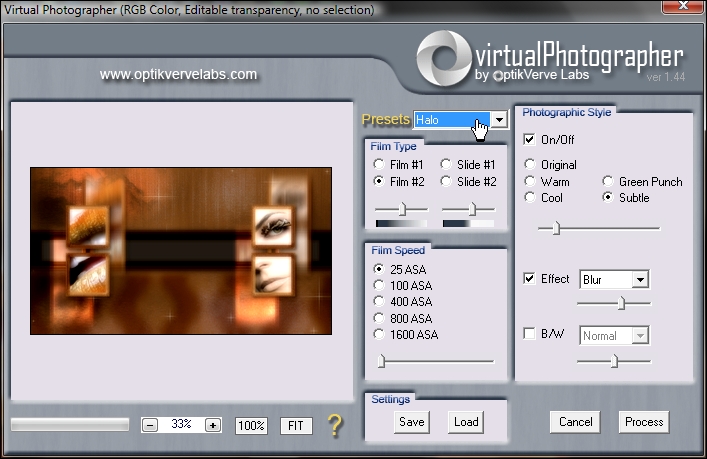
- Paleta de capas , Bajar la Opacidad al 50%
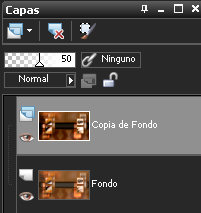
- Capas- Fusionar - Fusionar todo.
- Efectos - Complementos - Flaming Pear - Flood y usa mi preset: @nn_230310_preset_flood_amber_tdstudio.q8r
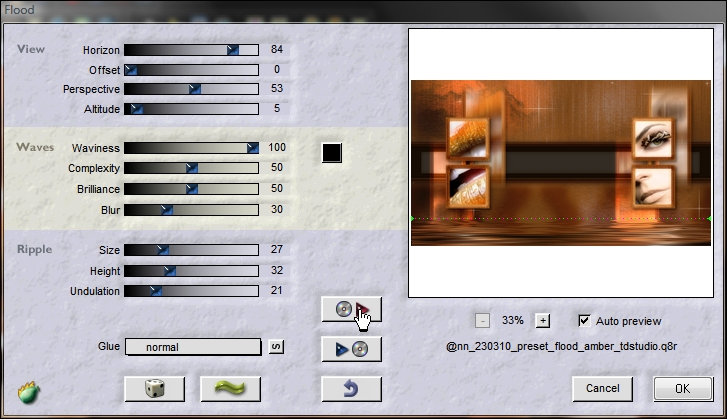
Esto es lo que tienes:
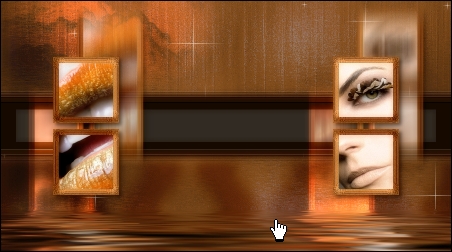
- Activar el tube:
@nn_080406_Spring_BritaSeifert_TD_©_small.pspimage
Edición -
Copiar
Activar el trabajo, Edición - Pegar como nueva capa.
- Effectos - Efectos de la imagen- Desplazamiento con estas medidas:

- Efectos - Efectos 3D- Sombra con la siguiente configuración:

- Efectos - Complementos - Flaming Pear - flood de nuevo utiliza mi preset
@nn_230310_preset_flood_amber_tdstudio.q8r
Esto es lo que tienes:
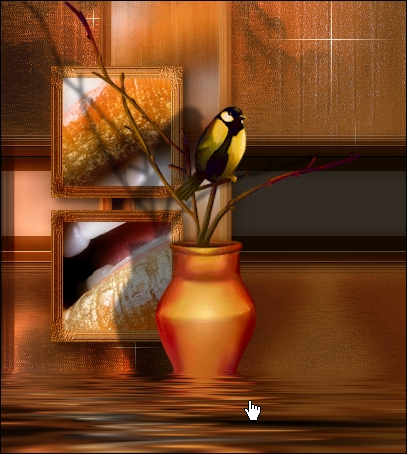
- Ahora vamoas a hacer el texto
Tenga en cuenta que trabajaremos con una secuencia de comandos restringida:
Archivo - Nueva imagen:
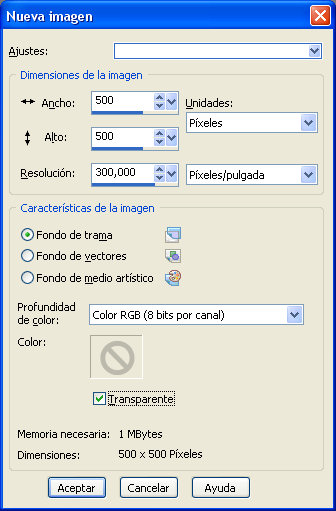
Cambiar la paleta de materiales para que el color de fondo sea el naranja:
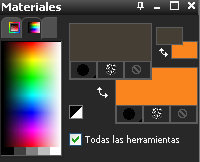
- Activar la herramienta texto con estos ajustes:

Escribe el texto
Efectua los cambios y haz click en Aplicar
- Capas - Convertir en capa de trama.
- Edición - Copiar
Edición - pegar como NUEVA CAPA
- Activar la herramienta Secuencia de comandos y buscar en la barra de búsqueda:
@nn_230310_tekst_amber_tdstudio y haz click en la flecha:
 Aceptar cada vez que sea necesario Aceptar cada vez que sea necesario
Esto es lo que sale:

- Edición - Copiar
Activar el trabajo, Edición - pegar como nueva capa en el lugar deseado

- Capas - Fusionar - Fusionar todo
- Efectos - Complementos - Unlimited 2.0 - Buttons & Frames -
Glass frame 2:
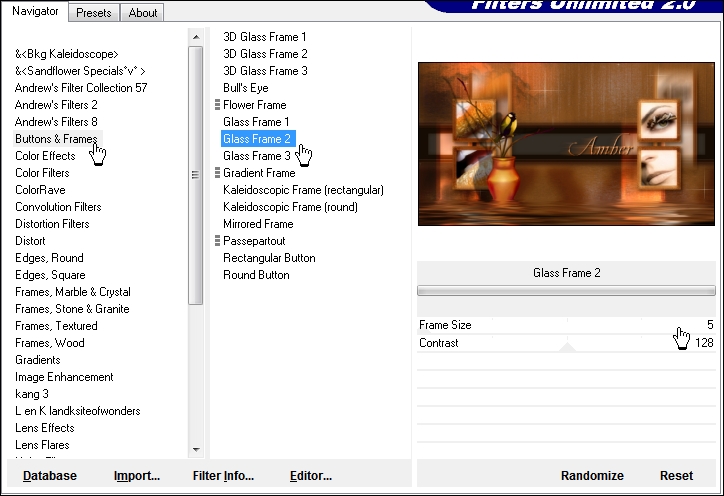
- Guardar como imagen JPG (el fondo para su correo descargar aqui )-->> Colorear si es necesario
|